Como Usar BackupBuddy – A Melhor Solução de Backup para WordPress?
BackupBuddy do iThemes é uma solução popular para desenvolvedores de WordPress que procuram simplificar o gerenciamento de vários sites clientes. Este prático plugin ajuda a lidar com backup, migração e restauração de websites de uma forma sensata. Os backups incluem todos os elementos do tema – conteúdo e estilo – assim como quaisquer plugins e widgets instalados.
Backing up ou migração de websites individualmente é demorado e o BackupBuddy permite que desenvolvedores ocupados gerenciem múltiplas tarefas ao mesmo tempo.
Se você quiser cortar horas do tempo que leva para gerenciar websites para você ou seus clientes, é uma ferramenta que vale bem a pena explorar.
Neste artigo, vamos cobrir algum fundo sobre a ferramenta e como usá-la. No final, você deve ter uma boa idéia de como usar o BackupBuddy para começar a fazer backup dos seus sites de forma mais eficiente.
Vamos começar com um olhar sobre os prós e contras.
Pros e contras
Como com qualquer plugin, há prós e contras para usar o BackupBuddy. Aqui estão os pontos principais a seu favor:
- Um preço justo para a funcionalidade em oferta.
- Fácil de usar interface.
- Capacetes programados ilimitados.
- Inclui iThemes Sync para até 10 sites
- Cancelar backups de controle para o BackupBuddy Stash do Sync dentro do administrador do WordPress.
O principal obstáculo que pode colocar a maioria das pessoas fora é o fato de não haver uma versão de avaliação gratuita do software disponível. Com isso em mente, vamos ser um pouco mais específicos no preço.
Pricing
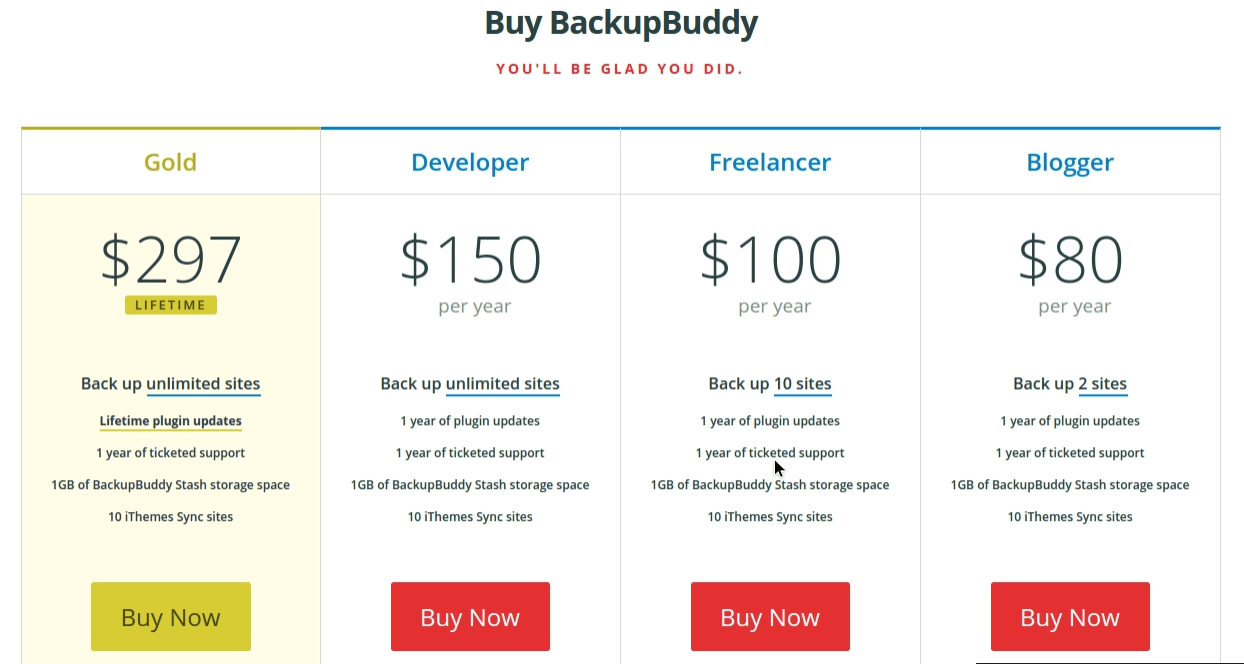
Os seguintes recursos estão incluídos em todas as opções de preço:
- 1GB de espaço de armazenamento do BackupBuddy Stash.
- 10 iThemes Sync sites.
- 1 ano de suporte de ticketed.
- 1 ano de atualizações de plugin.
Os níveis de preços individuais estão divididos da seguinte forma:
- Blogger: Dois sites por $80/ano.
- Freelancer: Dez sites por $100/ano.
- Desenvolvedor: Sites ilimitados por $150/ano.
- Ouro: Sites ilimitados mais atualizações do plugin vitalício por $297 (suporte a ticketed deve ser renovado a cada ano).
Vejamos os recursos com um pouco mais de detalhe.
Visão geral do Plugin BackupBuddy
BackupBuddy é enviado com um conjunto sólido de recursos básicos. As seguintes opções de armazenamento de dados são todas suportadas:
- Stash (solução de armazenamento própria do iThemes)
- Amazon Web Services/Amazon S3
- Google Drive
- Dropbox
- Rackspace Cloud Files
- SFTP e FTP
- Backups para e-mail
Backups podem ser automatizados e gerenciados remotamente e você também pode usar a ferramenta para migrar sites ou restaurar a partir de backups anteriores. Em termos de recursos avançados, as seguintes são algumas das opções de destaque em oferta:
- Configurações customizáveis para controlar a extensão do backup desejado.
- Ampliação aprimorada e recursos de migração de sites para desenvolvedores.
- Relatórios detalhados de eventos que podem ser exportados e compartilhados com colaboradores ou clientes.
- Chunking de dados para suportar servidores lentos ou transferências de arquivos grandes.
Usando o Plugin BackupBuddy
Agora tivemos uma rápida olhada geral nas opções disponíveis, vamos começar a usá-las de fato.
Instalação
Estaremos instalando o plugin para um site autônomo em nossos exemplos. Se você está procurando instalar em uma rede multi-site, instruções estão disponíveis nas páginas de ajuda do iThemes.
Na imagem abaixo, estamos instalando o plugin BackupBuddy da forma padrão, carregando a pasta .zip através do WordPress Admin em Plugins. Uma vez concluída a instalação, você será solicitado a ativar o plugin.
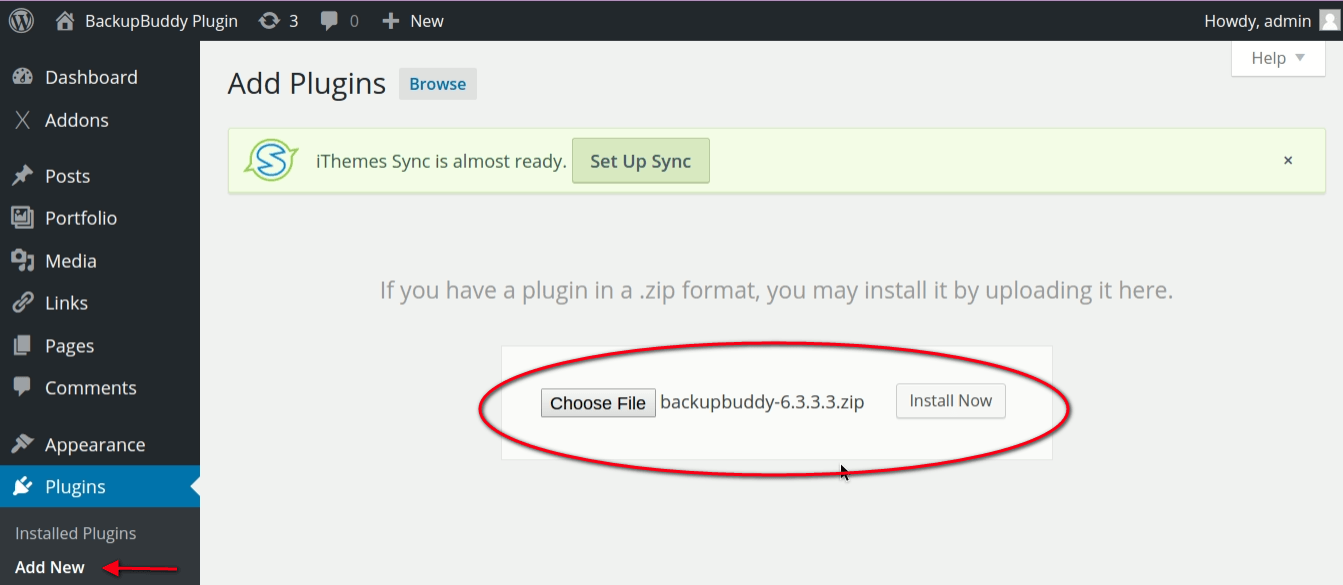
Após a ativação do plugin, você notará um novo item de menu no menu da barra lateral de administração chamado BackupBuddy.
Configuração
Após a ativação, você será chutado para o Assistente de Configuração Rápida do BackupBuddy ilustrado abaixo. As opções básicas aqui são simples: seu endereço de e-mail para backups e notificações, uma senha, seu método de armazenamento escolhido e informações básicas de agendamento.
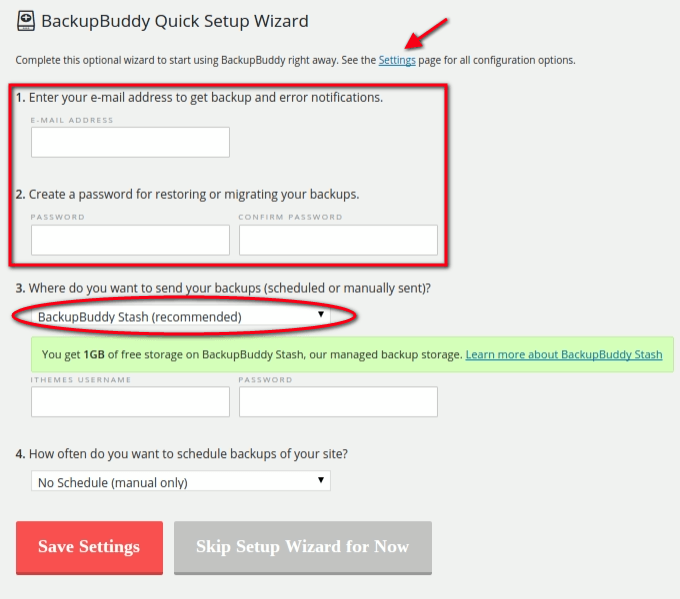
Você pode editar as configurações inseridas no Quick Setup Wizard a qualquer momento e nós iremos passar por algumas dessas opções com mais detalhes agora.
>
Destinos Remotos
Acesso ao item de menu Destinos Remotos dá-lhe uma lista completa de opções de armazenamento para escolher o seu destino de backup predefinido de.
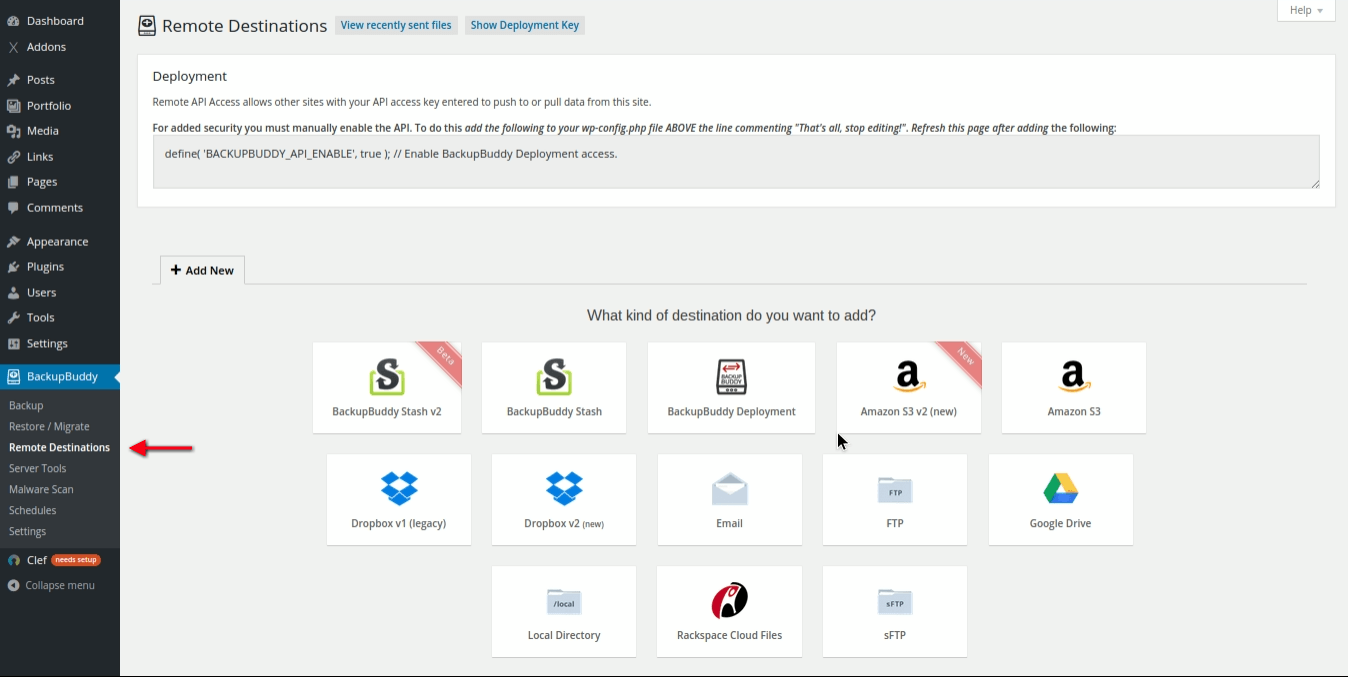
>
Schedules
O item de menu BackupBuddy >O item de menu Schedules dá-lhe um conjunto detalhado de opções para controlar o tempo dos diferentes tipos de backups. Cada programação de backup terá seu próprio nome e especificações uma vez configurada. Você tem muita flexibilidade na ponta dos seus dedos aqui.
Por exemplo, você pode optar por configurar um backup diário que inclui apenas arquivos de banco de dados, juntamente com um backup semanal de todos os arquivos. Se estiver a gerir uma rede de sites, as suas especificações de backup podem ser definidas individualmente em Agendamentos.
Também pode especificar um destino de backup diferente para cada agendamento de backup. Note que os valores inseridos aqui substituem a configuração padrão que você já pode ter definido em Destinos Remotos.
Os backups programados também podem ser integrados com Perfis. Discutiremos essa opção num minuto.
No exemplo abaixo, enviaremos os nossos backups para o BackupBuddy Stash uma vez que temos 1GB de armazenamento gratuito que veio com a compra do Plugin BackupBuddy. Mais sobre Stash em um pouco.
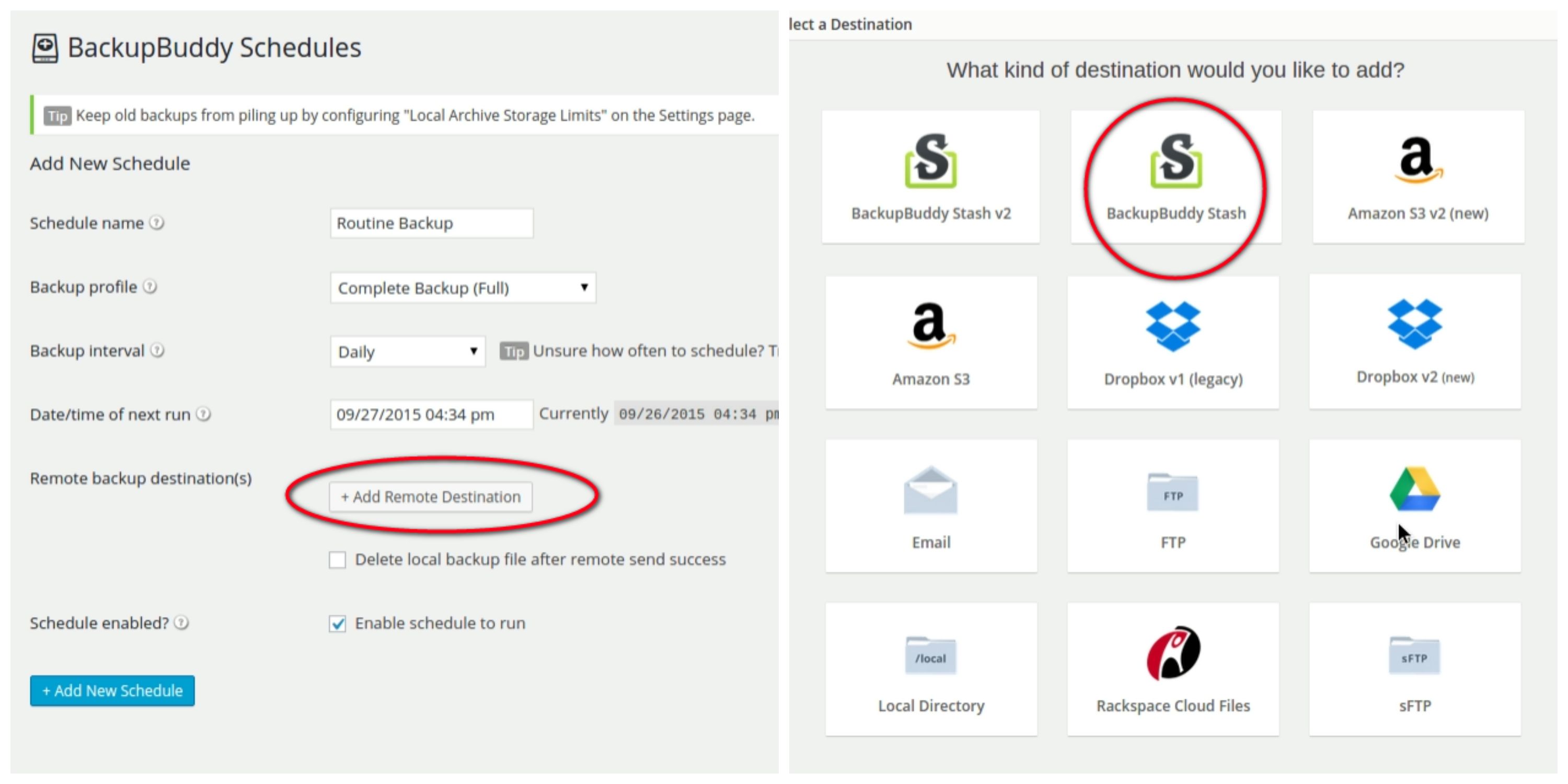
Backup Profiles
Backup profiles can be created by going to the Backup menu item in the WordPress admin. Você vai notar dois perfis padrão lá para começar. Para criar um novo perfil, siga estes passos:
1. Clique no sinal de mais para iniciar o criador do perfil.
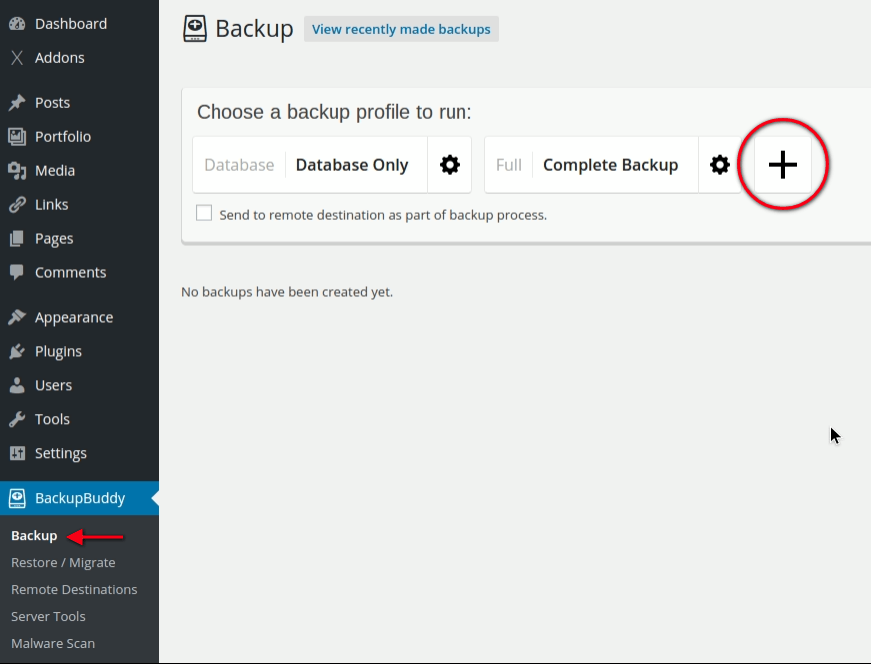
2. Digite um nome para o perfil e selecione que tipo de backup você gostaria que fosse nas opções dropdown:
- Apenas banco de dados
- BD completo + Arquivos
- Apenas arquivos
Nomeamos o nosso “Backup de Arquivos”. Clique no botão +Adicionar assim que o nome for inserido.
3. Seu perfil de backup recém-nomeado deve agora aparecer sob a lista em Backup. Para configurar ou alterar as configurações do perfil, basta clicar no ícone da engrenagem ao lado do título, como mostrado abaixo.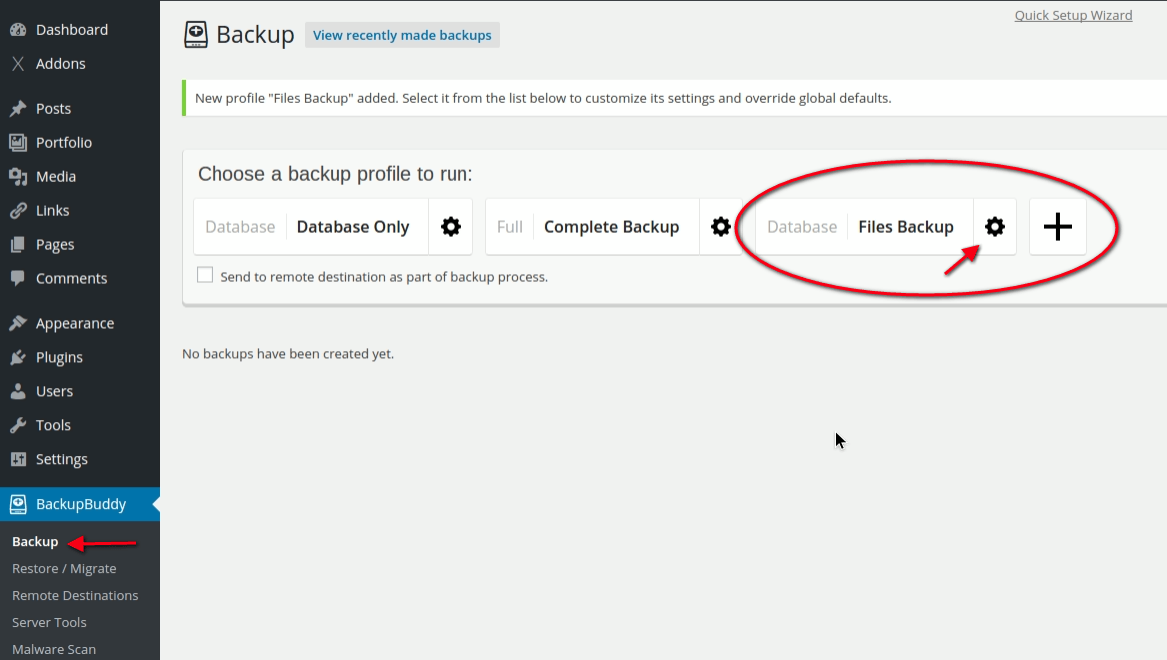
4. Dentro das configurações individuais do perfil, o nome do perfil pode ser alterado ou o perfil pode ser excluído, se necessário.
5. Observe que o novo perfil agora aparece na sua lista de Horários.
Chamaremos o nosso novo horário de backup “DB Files Daily Backup” e temos a opção de adicionar um destino remoto para o backup, se assim o desejarmos. Isto irá sobrepor-se a quaisquer configurações anteriores introduzidas noutro local para efeitos deste backup agendado.
Para além dos backups de rotina que já possa estar a fazer para os clientes, utilizar perfis pode ser uma forma útil de organizar os backups que gostaria de ter enviado directamente para o e-mail de um cliente ou outro destino à sua escolha – talvez numa agenda diferente da dos seus próprios backups de administrador.
iThemes Sync Remote Backups
A opção iThemes Sync que mencionamos no topo do post está incluída na compra do BackupBuddy e inclui até dez sites sem custo adicional.
Esta opção dá-lhe controlo remoto sobre todos os sites WordPress adicionados à sua consola. Você pode usá-la para gerenciar todos os seus backups do BackupBuddy e atualizar e gerenciar as versões, plugins e temas do WordPress. É uma potencial grande economia de tempo.
Instalamos o Sync através do painel de administração do WordPress assim como no BackupBuddy anterior.
Ativado, uma notificação de administração aparecerá no topo do administrador do WordPress que o guiará através do processo de configuração.
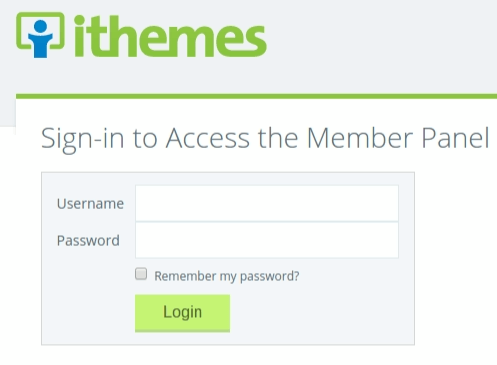
>Within the Sync console você pode adicionar um website visitando Home como ilustrado abaixo.
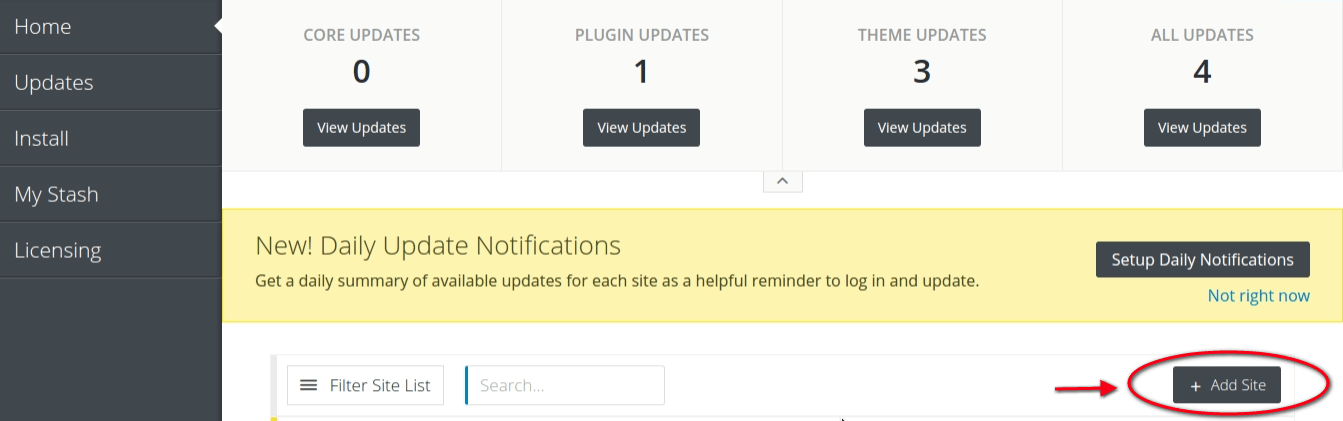
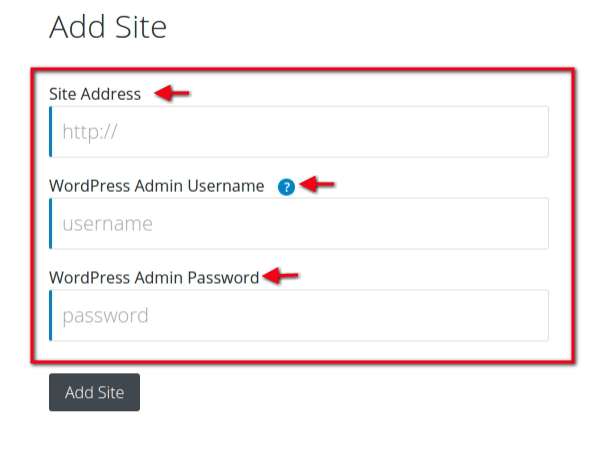 >
>
BackupBuddy Stash
Como mencionado anteriormente, nós queríamos testar a opção de armazenamento nativa do iTheme Stash, então vamos usar isso para armazenar nossa primeira cópia de segurança do BackupBuddy. Já definimos o nosso destino padrão para Stash no WordPress, por isso agora é uma questão de entrar na nossa Stashboard em iThemes.
Para esta revisão, vamos fazer uma cópia de segurança manual seguida por uma visita à nossa Stashboard.
1. A partir do separador Backup, teremos de escolher qual o perfil de backup que queremos executar. Neste caso, vamos escolher Apenas Base de Dados.
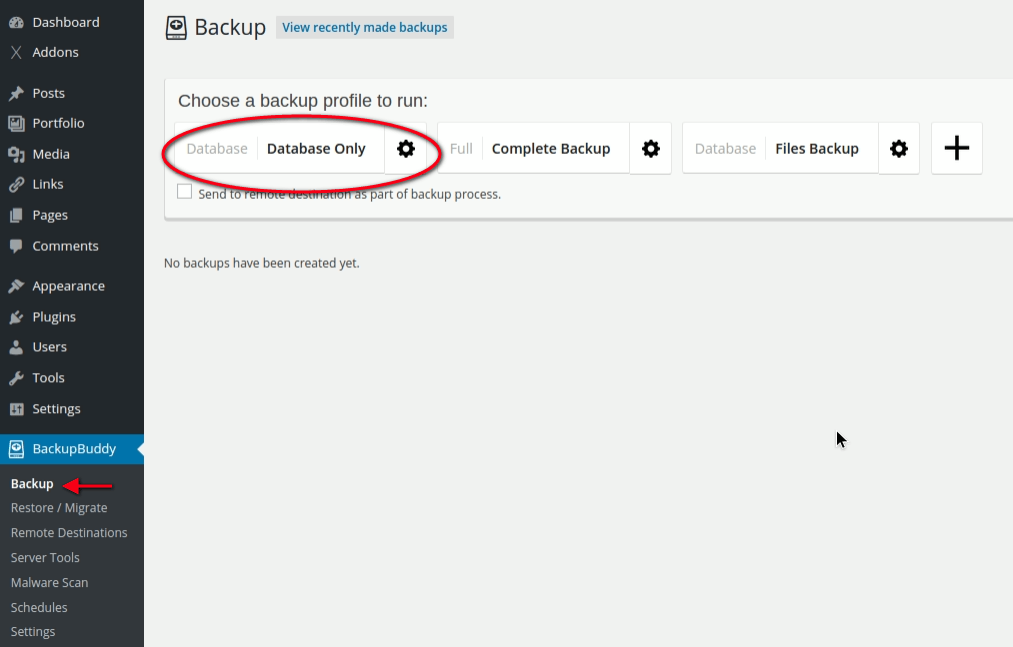
2. Para ver o nosso backup, entramos no nosso Stashboard e encontramos esta mensagem abaixo.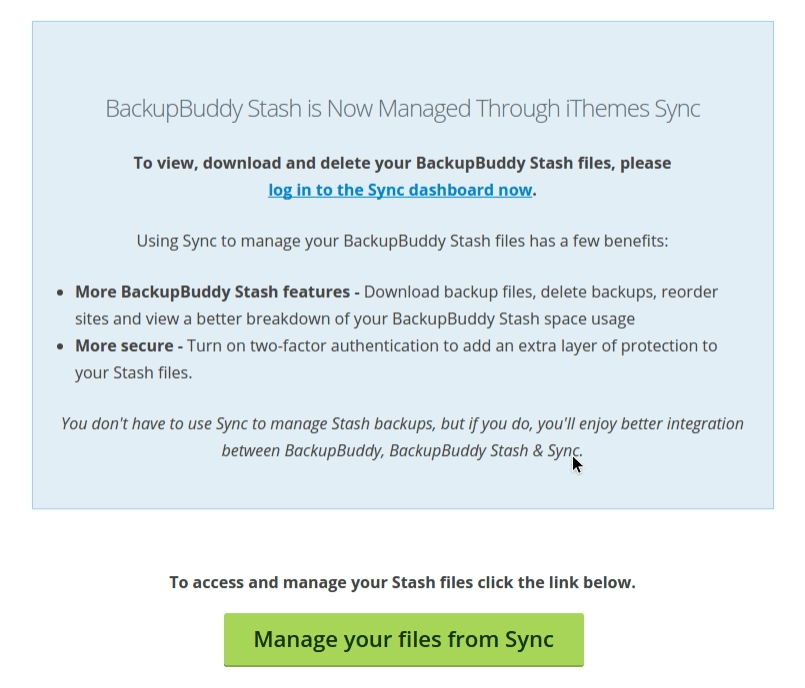
3. Depois de clicar em Gerir os seus ficheiros a partir do Sync, abre-se uma janela pedindo-nos para entrar no iThemes: Depois de fazer isso, a janela My Stash se abre.
Agora quando quisermos acessar My Stash clicaremos na aba iThemes Sync do nosso WordPress admin.
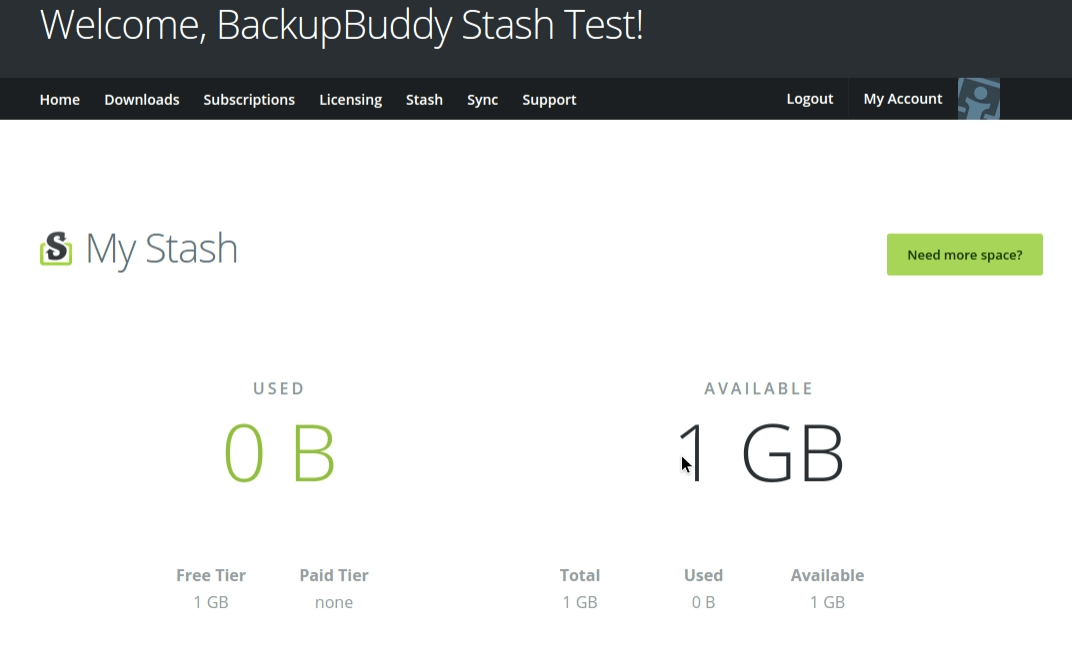
Data Chunking Large File Transfers
Uma palavra rápida sobre a transferência de dados em pedaços – esta opção permite a transferência de arquivos maiores do que o seu servidor pode estar configurado para aceitar, quebrando os arquivos em pedaços menores. BackupBuddy lida automaticamente com transferências de arquivos grandes com uma configuração padrão de 80Mb e estas configurações podem ser alteradas em Configurações de Destino dentro da guia Configurações Remotas em opções avançadas.
Prover um valor de zero para não haver nenhum tipo de chunking. Não são recomendados pedaços de tamanho superior a 100Mb.
Proteção de Hackers
O Plugin BackupBuddy inclui uma verificação completa de malware. Para executar uma verificação, basta clicar na guia Verificação de malware no administrador do WordPress e rolar para baixo para clicar no botão Executar nova verificação agora.
Suporte
Aqueles que têm uma assinatura ativa podem entrar no iThemes para enviar suas perguntas para uma resposta de ticketed. Há também informação de ajuda abrangente disponível no iThemes BackupBuddy Codex.
Conclusion
BackupBuddy é um software sofisticado mas fácil de usar que simplifica consideravelmente o processo de completar tarefas de backup de rotina para desenvolvedores. Ser capaz de gerir e automatizar actividades de backup em toda uma rede resulta em muito menos tempo perdido a mexer em sites e definições individuais.
Salvando iThemes Sync lançado gratuitamente com a sua compra também acrescenta grande valor ao plugin já de preço justo e recursos como varreduras de malware e pedaços de dados são a cereja no bolo.
Pega o Plugin do Backup Buddy
Backups são essenciais em todos os sites e podemos dizer com confiança que o BackupBuddy é uma excelente ferramenta para o trabalho. É uma brisa para usar e existem feiticeiros práticos para ajudar a guiá-lo através do processo de configuração. Usar Stash dentro do iThemes Sync também foi tão fácil quanto anunciado.
Leave a Reply